Comment désinstaller les applications non désirées qui ouvrent thefastpush.com ?
![]() Écrit par Tomas Meskauskas le
Écrit par Tomas Meskauskas le
Instructions de suppression de la redirection Thefastpush[.]com
Qu'est-ce que thefastpush[.]com ?
Thefastpush[.]com est l'un des nombreux sites web peu fiables qui sont conçus soit pour rediriger les visiteurs vers d'autres pages de ce type, soit pour charger un contenu douteux. Il est similaire à place-web[.]com, fast-push[.]com, supposercality[.]pro et à de nombreuses autres pages. En général, les gens ne visitent pas ces sites web intentionnellement. Le plus souvent, les navigateurs sont contraints de les ouvrir par diverses applications potentiellement indésirables (PUA) qui y sont installées. Les applications de ce type sont généralement conçues pour recueillir des données de navigation et/ou diffuser des publicités intrusives.
![thefastpush[.]com pop-up redirects](/images/stories/screenshots202002/thefastpush-com-ads-main.jpg)
Lorsqu'il est visité, thefastpush[.]com ouvre deux ou trois sites web peu fiables et potentiellement malveillants, ou il charge des contenus douteux. Cela dépend de la géolocalisation du visiteur. Thefastpush[.]com est l'un des sites web conçus pour tromper les visiteurs en leur donnant la permission d'afficher diverses notifications. Cette page particulière suggère qu'en cliquant sur le bouton "Autoriser", les visiteurs pourront continuer à la parcourir. Toutefois, en cliquant sur ce bouton, les visiteurs permettent simplement à thefastpush[.]com d'afficher des notifications qui pourraient contenir des publicités trompeuses, des liens vers diverses pages web douteuses, etc. Il n'est donc pas recommandé de donner à des sites comme thefastpush[.]com la permission d'afficher des notifications. En outre, les applications qui ouvrent de telles pages alimentent généralement les utilisateurs avec diverses publicités intrusives. Par exemple, des coupons, des bannières, des enquêtes, des pop-up et des publicités sous d'autres formes. En général, ces publicités sont conçues pour ouvrir des sites web peu fiables ou pour provoquer le téléchargement (voire l'installation) de logiciels indésirables et potentiellement malveillants. En outre, les applications de ce type sont souvent conçues pour collecter diverses informations : Adresses IP, requêtes de recherche saisies, adresses des pages visitées, géolocalisation et autres données de navigation. Dans certains cas, les PUA sont également conçus pour enregistrer des informations sensibles. Pire encore, leurs développeurs ont tendance à vendre les informations collectées à des tiers (potentiellement des cybercriminels) qui les utilisent à mauvais escient pour générer des revenus d'une autre manière. Les utilisateurs qui ont installé de tels PUA sur leur navigateur et/ou leur système d'exploitation risquent d'être victimes d'un vol d'identité, de rencontrer des problèmes liés à la sécurité de la navigation, à la protection de la vie privée et à d'autres questions. Par conséquent, ces applications devraient être désinstallées dès que possible.
| Nom | Publicités par thefastpush.com |
| Type de Menace | Publicités notification push, Publicités non désirées, Pop-up publicitaires |
| Noms de Détection | Liste complète des détections (VirusTotal) |
| Adresse IP de Service | 104.24.120.181 |
| Domaines Observés | www1.thefastpush[.]com, www2.thefastpush[.]com, www3.thefastpush[.]com, www4.thefastpush[.]com |
| Symptômes | Des publicités qui ne proviennent pas des sites que vous consultez. Des publicités pop-up intrusives. Diminution de la vitesse de navigation sur Internet. |
| Méthodes de Distribution | Publicités pop-up trompeuses, applications potentiellement indésirables (publiciel) |
| Dommages | Diminution des performances de l'ordinateur, suivi du navigateur - problèmes de confidentialité, éventuelles infections supplémentaires par des maliciels. |
| Suppression | Pour éliminer d'éventuelles infections par des maliciels, analysez votre ordinateur avec un logiciel antivirus légitime. Nos chercheurs en sécurité recommandent d'utiliser Combo Cleaner. |
Les PUA sont souvent annoncés comme des applications utiles et légitimes. Néanmoins, beaucoup d'entre elles ne fonctionnent pas comme elles le devraient. Pour être plus précis, les PUA n'offrent souvent aucune caractéristique ou autre valeur. La plupart d'entre eux sont conçus uniquement pour aider leurs développeurs à générer des revenus en ouvrant des pages louches, en recueillant diverses données et/ou en diffusant des publicités.
Comment un logiciel publicitaire s'est-il installé sur mon ordinateur ?
Il existe des publicités qui peuvent provoquer des téléchargements, des installations de divers PUA en exécutant certains scripts. Cependant, ils ne peuvent pas le faire sans être cliqués. Dans d'autres cas, les gens téléchargent et/ou installent des PUA lorsqu'ils en téléchargent et/ou en installent d'autres, ils veulent que les programmes qui les contiennent soient inclus dans leur configuration en tant qu'offres supplémentaires. Cette méthode de distribution est appelée "bundling" (groupage). Généralement, les offres de téléchargement et/ou d'installation d'applications supplémentaires incluses se trouvent dans les paramètres de configuration tels que "Personnalisé", "Avancé", etc. Toutefois, tous les utilisateurs ne vérifient pas ces paramètres. Lorsqu'ils les laissent inchangés, ils acceptent également souvent les offres de téléchargement et/ou d'installation des PUA inclus.
Comment éviter l'installation d'applications potentiellement indésirables ?
Il est recommandé de télécharger des logiciels à partir de sites web officiels et via des liens directs. Les téléchargeurs et installateurs tiers, les sites web non officiels, les clients torrents, eMule et autres réseaux Peer-to-Peer, etc. ne doivent pas être utilisés. Il est fréquent que ces canaux, ces outils soient monétisés par la promotion de divers PUA. Il convient de vérifier les sections "Avancé", "Personnalisé" et autres sections similaires des diverses configurations d'installation ou de téléchargement de logiciels et de refuser les offres d'installation d'applications non souhaitées. De plus, il n'est pas sûr de cliquer sur diverses publicités intrusives, surtout si elles sont affichées sur des sites web douteux. Une fois cliquées, elles ouvrent divers sites web douteux ou téléchargent, installent des logiciels indésirables. Si des extensions, des plug-ins ou des compléments indésirables et suspects sont installés sur un navigateur, il convient de les supprimer immédiatement. Il en va de même pour les logiciels de ce type qui sont installés sur le système d'exploitation. Si votre ordinateur est déjà infecté par des applications malveillantes, nous vous recommandons de lancer une analyse avec Combo Cleaner pour les éliminer automatiquement.
Apparence du site web thefastpush[.]com (GIF) :
![thefastpush[.]com website appearance (GIF)](/images/stories/screenshots202002/thefastpush-com-ads-appearance.gif)
NOTE IMPORTANTE : Ce site trompeur demande d'activer les notifications de navigateur Web.
Par conséquent, avant de commencer, effectuez les étapes suivantes :
Google Chrome (PC) :
- Cliquez sur le bouton Menu (trois points) dans le coin supérieur droit de l'écran.
- Sélectionnez "Paramètres", faites défiler vers le bas et cliquez sur "Avancé".
- Faites défiler jusqu'à la section "Confidentialité et sécurité", sélectionnez "Paramètres de contenu", puis "Notifications".
- Cliquez sur les trois points à droite de chaque URL suspecte et cliquez sur "Bloquer" ou "Supprimer" (si vous cliquez sur "Supprimer" et visitez à nouveau le site malveillant, il vous demandera de réactiver les notifications).

Google Chrome (Android) :
- Cliquez sur le bouton Menu (trois points) dans le coin supérieur droit de l'écran et cliquez sur "Paramètres".
- Faites défiler vers le bas, cliquez sur "Paramètres du site", puis sur "Notifications".
- Dans la fenêtre qui s'ouvre, localisez toutes les URL suspectes et cliquez sur elles une par une.
- Sélectionnez "Notifications" dans la section "Autorisations" et réglez le bouton à bascule sur "OFF".

Mozilla Firefox :
- Cliquez sur le bouton Menu (trois barres) dans le coin supérieur droit de l'écran.
- Sélectionnez "Options" et cliquez sur "Confidentialité et sécurité" dans la barre d'outils à gauche de l'écran.
- Faites défiler jusqu'à la section "Autorisations" et cliquez sur le bouton "Paramètres" à côté de "Notifications".
- Dans la fenêtre ouverte, localisez toutes les URL suspectes, cliquez sur le menu déroulant et sélectionnez "Bloquer".

Internet Explorer :
- Cliquez sur le bouton Roue crantée dans le coin supérieur droit de la fenêtre IE.
- Sélectionnez "Options Internet".
- Sélectionnez l'onglet "Confidentialité" et cliquez sur "Paramètres" sous la rubrique "Bloqueur de Pop-up".
- Sélectionnez les URL suspectes ci-dessous et supprimez-les une par une en cliquant sur le bouton "Supprimer".

Microsoft Edge :
- Cliquez sur le bouton de menu (trois points) dans le coin supérieur droit de la fenêtre Edge.
- Faites défiler vers le bas, trouvez et cliquez sur "Paramètres".
- Faites défiler à nouveau vers le bas et cliquez sur "Voir les paramètres avancés".
- Cliquez sur "Gérer" sous "Autorisations du site Web".
- Cliquez sur le bouton sous chaque site Web suspect

Safari (Mac) :
- Cliquez sur le bouton "Safari" dans le coin supérieur gauche de l'écran et sélectionnez "Préférences...".
- Sélectionnez l'onglet "Sites Web", puis sélectionnez la section "Notifications" dans le volet de gauche.
- Vérifiez les URL suspectes et appliquez l'option "Refuser" pour chaque URL.

Suppression automatique et instantanée des maliciels :
La suppression manuelle des menaces peut être un processus long et compliqué qui nécessite des compétences informatiques avancées. Combo Cleaner est un outil professionnel de suppression automatique des maliciels qui est recommandé pour se débarrasser de ces derniers. Téléchargez-le en cliquant sur le bouton ci-dessous :
▼ TÉLÉCHARGEZ Combo Cleaner
Le scanneur gratuit vérifie si votre ordinateur est infecté. Pour utiliser le produit complet, vous devez acheter une licence pour Combo Cleaner. 7 jours d’essai limité gratuit disponible. Combo Cleaner est détenu et exploité par Rcs Lt, la société mère de PCRisk. Lire la suite. En téléchargeant n'importe quel logiciel listé sur ce site web vous acceptez notre Politique de Confidentialité et nos Conditions d’Utilisation.
Menu rapide :
- Qu'est-ce que thefastpush[.]com ?
- ETAPE 1. Désinstaller les applications publicitaires à l'aide du Panneau de configuration.
- ETAPE 2. Supprimer le publiciel d'Internet Explorer.
- ETAPE 3. Supprimer les plug-ins malhonnêtes de Google Chrome.
- ETAPE 4. Supprimer les extensions de type publiciel de Mozilla Firefox.
- ETAPE 5. Supprimer les extensions malveillantes de Safari.
- ETAPE 6. Supprimer les plug-ins malhonnêtes de Microsoft Edge.
Suppression du publiciel :
Utilisateurs de Windows 10:

Cliquez droite dans le coin gauche en bas de l'écran, sélectionnez le Panneau de Configuration. Dans la fenêtre ouverte choisissez Désinstallez un Programme.
Utilisateurs de Windows 7:

Cliquez Démarrer ("Logo de Windows" dans le coin inférieur gauche de votre bureau), choisissez Panneau de configuration. Trouver Programmes et cliquez Désinstaller un programme.
Utilisateurs de macOS (OSX):

Cliquer Localisateur, dans la fenêtre ouverte sélectionner Applications. Glisser l’application du dossier Applications à la Corbeille (localisé sur votre Dock), ensuite cliquer droite sur l’cône de la Corbeille et sélectionner Vider la Corbeille.
![thefastpush[.]com adware uninstall via Control Panel](/images/stories/screenshots202002/thefastpush-com-ads-programs.jpg)
Dans la fenêtre de désinstallation des programmes, recherchez les applications suspectes ou récemment installées, sélectionnez ces entrées et cliquez sur "Désinstaller" ou "Supprimer".
Après avoir désinstallé le programme potentiellement indésirable qui cause les redirections vers thefastpush[.]com, analysez votre ordinateur pour trouver tout composant non désiré ou toute infection par un maliciel. Pour scanner votre ordinateur, utilisez le logiciel de suppression des logiciels malveillants recommandé.
Supprimer les publiciels des navigateurs internet :
Vidéo montrant comment supprimer les extensions de navigateur potentiellement indésirables :
 Supprimer les extensions malicieuses d'Internet Explorer :
Supprimer les extensions malicieuses d'Internet Explorer :
![Removing thefastpush[.]com ads from Internet Explorer step 1](/images/stories/screenshots202002/thefastpush-com-ads-ie1.jpg)
Cliquez sur le bouton "roue crantée" ![]() (en haut à droite d'Internet Explorer), sélectionnez "Gérer les extensions". Recherchez les extensions de navigateur suspectes récemment installées, sélectionnez ces entrées et cliquez sur "Supprimer".
(en haut à droite d'Internet Explorer), sélectionnez "Gérer les extensions". Recherchez les extensions de navigateur suspectes récemment installées, sélectionnez ces entrées et cliquez sur "Supprimer".
![Removing mp3juices[.]cc ads from Internet Explorer step 2](/images/stories/screenshots201910/mp3juices-cc-ads-ie2.jpg)
Méthode optionnelle:
Si vous continuez à avoir des problèmes avec la suppression des publicités par thefastpush.com, restaurer les paramètres d'Internet Explorer à défaut.
Utilisateurs de Windows XP: Cliquer Démarrer cliquer Exécuter, dans la fenêtre ouverte taper inetcpl.cpl. Dans la fenêtre ouverte cliquer sur l'onglet Avancé, ensuite cliquer Restaurer.

Utilisateurs de Windows Vista et Windows 7: Cliquer le logo de Windows, dans la boîte de recherche au démarrage taper inetcpl.cpl et clique entrée. Dans la fenêtre ouverte cliquer sur l'onglet Avancé, ensuite cliquer Restaurer.

Utilisateurs de Windows 8: Ouvrez Internet Explorer et cliquez l'icône roue. Sélectionnez Options Internet.

Dans la fenêtre ouverte, sélectionnez l'onglet Avancé.

Cliquez le bouton Restaurer.

Confirmez que vous souhaitez restaurer les paramètres d'Internet Explorer à défaut en cliquant sur le bouton Restaurer.

 Supprimer les extensions malicieuses de Google Chrome :
Supprimer les extensions malicieuses de Google Chrome :
![Removing thefastpush[.]com ads from Google Chrome step 1](/images/stories/screenshots202002/thefastpush-com-ads-chrome1.jpg)
Cliquez sur l'icône de menu Google Chrome ![]() (en haut à droite de Google Chrome), sélectionnez "Autres outils" et cliquez sur "Extensions". Localisez toutes les extensions de navigateur suspectes récemment installées, et supprimez-les.
(en haut à droite de Google Chrome), sélectionnez "Autres outils" et cliquez sur "Extensions". Localisez toutes les extensions de navigateur suspectes récemment installées, et supprimez-les.![Removing mp3juices[.]cc ads from Google Chrome step 2](/images/stories/screenshots201910/mp3juices-cc-ads-chrome2.jpg)
Méthode optionnelle :
Si vous continuez à avoir des problèmes avec le publicités par thefastpush.com, restaurez les paramètres de votre navigateur Google Chrome. Cliquer 'icône du menu Chromel ![]() (dans le coin supérieur droit de Google Chrome) et sélectionner Options. Faire défiler vers le bas de l'écran. Cliquer le lien Avancé… .
(dans le coin supérieur droit de Google Chrome) et sélectionner Options. Faire défiler vers le bas de l'écran. Cliquer le lien Avancé… .

Après avoir fait défiler vers le bas de l'écran, cliquer le bouton Restaurer (Restaurer les paramètres à défaut) .

Dans la fenêtre ouverte, confirmer que vous voulez restaurer les paramètres par défaut de Google Chrome e cliquant le bouton Restaurer.

 Supprimer les plugins malicieux de Mozilla Firefox :
Supprimer les plugins malicieux de Mozilla Firefox :
![Removing thefastpush[.]com ads from Mozilla Firefox step 1](/images/stories/screenshots202002/thefastpush-com-ads-ffox1.jpg)
Cliquez sur l'icône du menu Firefox ![]() (en haut à droite de la fenêtre principale), sélectionnez "Add-ons". Cliquez sur "Extensions" et supprimez tous les plug-ins de navigateur récemment installés.
(en haut à droite de la fenêtre principale), sélectionnez "Add-ons". Cliquez sur "Extensions" et supprimez tous les plug-ins de navigateur récemment installés.![Removing mp3juices[.]cc ads from Mozilla Firefox step 2](/images/stories/screenshots201910/mp3juices-cc-ads-ffox2.jpg)
Méthode optionnelle:
Les utilisateurs d'ordinateur qui ont des problèmes avec la suppression des publicités par thefastpush.com peuvent restaurer leurs paramètres de Mozilla Firefox.
Ouvrez Mozilla FireFox, dans le haut à gauche dans la fenêtre principale cliquer sur le menu Firefox, ![]() dans le menu ouvert cliquez sur l'icône Ouvrir le menu d'aide,
dans le menu ouvert cliquez sur l'icône Ouvrir le menu d'aide, ![]()
 Sélectionnez Information de Dépannage.
Sélectionnez Information de Dépannage.

Dans la fenêtre ouverte cliquez sur le bouton Restaurer Firefox.

Dans la fenêtre ouverte, confirmez que vous voulez restaurer les paramètres de Mozilla Firefox à défaut en cliquant sur le bouton Restaurer.

 Supprimer les extensions malicieuses de Safari:
Supprimer les extensions malicieuses de Safari:

Assurez-vous que votre navigateur Safari est actif, cliquer le menu Safari, et sélectionner Préférences....

Dans la fenêtre ouverte cliquer Extensions, trouver toutes les extensions suspicieuses récemment installées, sélectionner-les et cliquer Désinstaller.
Méthode optionnelle:
Assurez-vous que votre navigateur Safari est actif et cliquer sur le menu Safari. À partir du menu déroulant sélectionner Supprimer l’historique et les données des sites web...

Dans la fenêtre ouverte sélectionner tout l’historique et cliquer le bouton Supprimer l’historique.

 Supprimer les extensions malveillantes de Microsoft Edge :
Supprimer les extensions malveillantes de Microsoft Edge :

Cliquez sur l'icône du menu Edge ![]() (dans le coin supérieur droit de Microsoft Edge), sélectionnez "Extensions". Repérez tous les modules d'extension de navigateur suspects récemment installés et cliquez sur "Supprimer" sous leur nom.
(dans le coin supérieur droit de Microsoft Edge), sélectionnez "Extensions". Repérez tous les modules d'extension de navigateur suspects récemment installés et cliquez sur "Supprimer" sous leur nom.

Méthode optionnelle :
Si vous continuez à avoir des problèmes avec la suppression de publicités par thefastpush.com, réinitialisez les paramètres de votre navigateur Microsoft Edge. Cliquez sur l'icône du menu Edge ![]() (dans le coin supérieur droit de Microsoft Edge) et sélectionnez Paramètres.
(dans le coin supérieur droit de Microsoft Edge) et sélectionnez Paramètres.

Dans le menu ouvert des paramètres, sélectionnez Rétablir les paramètres.

Sélectionnez Rétablir la valeur par défaut de tous les paramètres. Dans la fenêtre ouverte, confirmez que vous souhaitez rétablir les paramètres par défaut de Microsoft Edge en cliquant sur le bouton Réinitialiser.

- Si cela ne vous a pas aidé, suivez ces instructions alternatives qui expliquent comment réinitialiser le navigateur Microsoft Edge.
Résumé:
 Habituellement les applications de type logiciel de publicité ou les applications potentiellement indésirables infiltrent les navigateurs Internet de l’utilisateur à travers des téléchargements de logiciels gratuits. Notez que la source la plus sécuritaire pour télécharger un logiciel gratuit est le site web du développeur. Pour éviter l’installation de logiciel de publicité soyez très attentifs quand vous téléchargez et installez un logiciel gratuit. Quand vous installez le programmes gratuit déjà téléchargé choisissez les options d’installation personnalisée ou avancée – cette étape révèlera toutes les applications potentiellement indésirables qui sont installés en combinaison avec votre programme gratuit choisi.
Habituellement les applications de type logiciel de publicité ou les applications potentiellement indésirables infiltrent les navigateurs Internet de l’utilisateur à travers des téléchargements de logiciels gratuits. Notez que la source la plus sécuritaire pour télécharger un logiciel gratuit est le site web du développeur. Pour éviter l’installation de logiciel de publicité soyez très attentifs quand vous téléchargez et installez un logiciel gratuit. Quand vous installez le programmes gratuit déjà téléchargé choisissez les options d’installation personnalisée ou avancée – cette étape révèlera toutes les applications potentiellement indésirables qui sont installés en combinaison avec votre programme gratuit choisi.
Aide pour la suppression:
Si vous éprouvez des problèmes tandis que vous essayez de supprimer publicités par thefastpush.com de votre ordinateur, s'il vous plaît demander de l'aide dans notre forum de suppression de logiciel malveillant.
Publier un commentaire:
Si vous avez de l'information additionnelle sur publicités par thefastpush.com ou sa suppression s'il vous plaît partagez vos connaissances dans la section commentaires ci-dessous.
Source: https://www.pcrisk.com/removal-guides/17183-thefastpush-com-ads
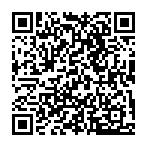
▼ Montrer la discussion